Den slutliga redigeringen av en bild kräver ofta tålamod och precision. Med rätt verktyg och tekniker kan du dock uppnå imponerande resultat. Denna guide visar dig hur du effektivt kan använda potentialen i Photoshop, särskilt genom kamera RAW-filtret, för att ge dina bilder den sista touchen.
Viktigaste insikterna
- Kamera RAW-filtret ger dig flexibla justeringsmöjligheter utan att förlora individuell kontroll.
- Att skapa ett smartobjekt gör att du kan ändra filterjusteringar i efterhand.
- Användning av vignette och radialfilter kan förstärka fokus på huvudmotiven i din bild.
Steg-för-steg-guide
Först är det viktigt att sammanfoga alla synliga lager av din bild. Tryck på Command + Alt + Shift + E (på Windows Ctrl + Alt + Shift + E). Genom detta skapar Photoshop ett nytt lager som innehåller alla synliga element. Döp detta lager till "Slutgiltig" för att enkelt kunna identifiera det senare.
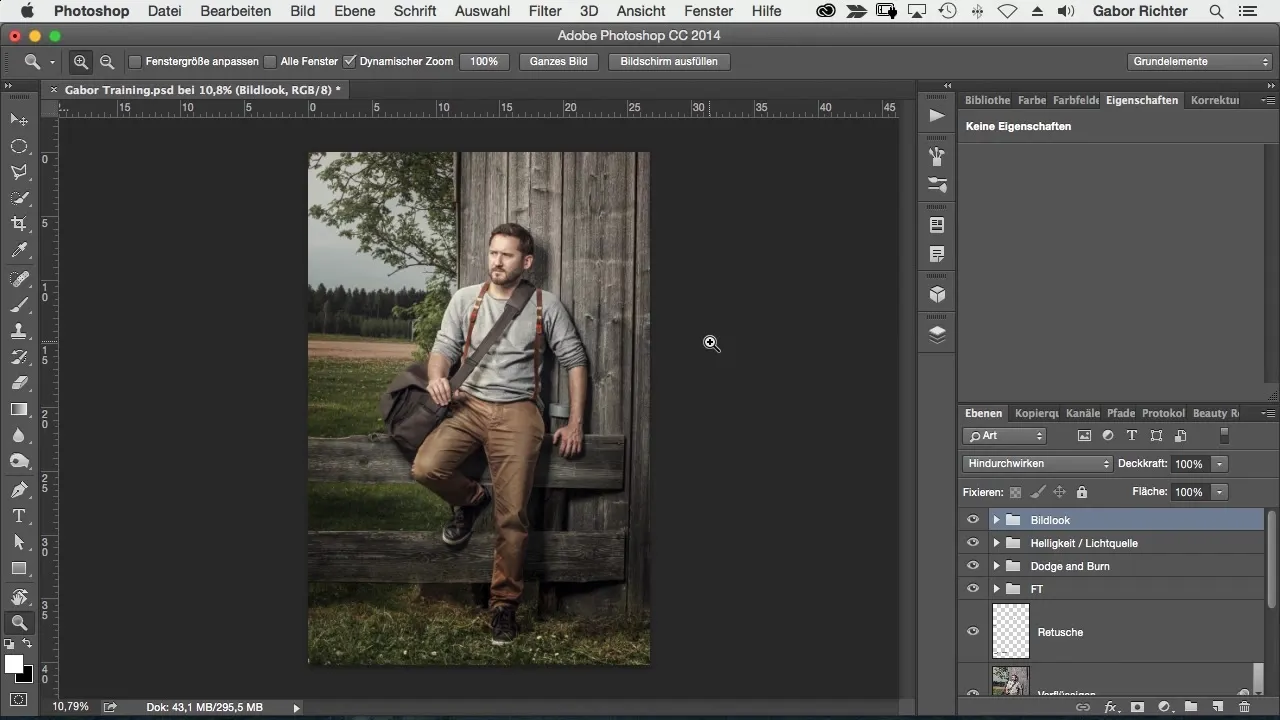
Eftersom jag gärna behåller full kontroll vid redigering, omvandlar jag detta nya lager till ett smartobjekt. Högerklicka på lagret och välj "Omvandla till smartobjekt". Detta gör att du kan justera alla tillämpade filter- eller bilddelar senare.
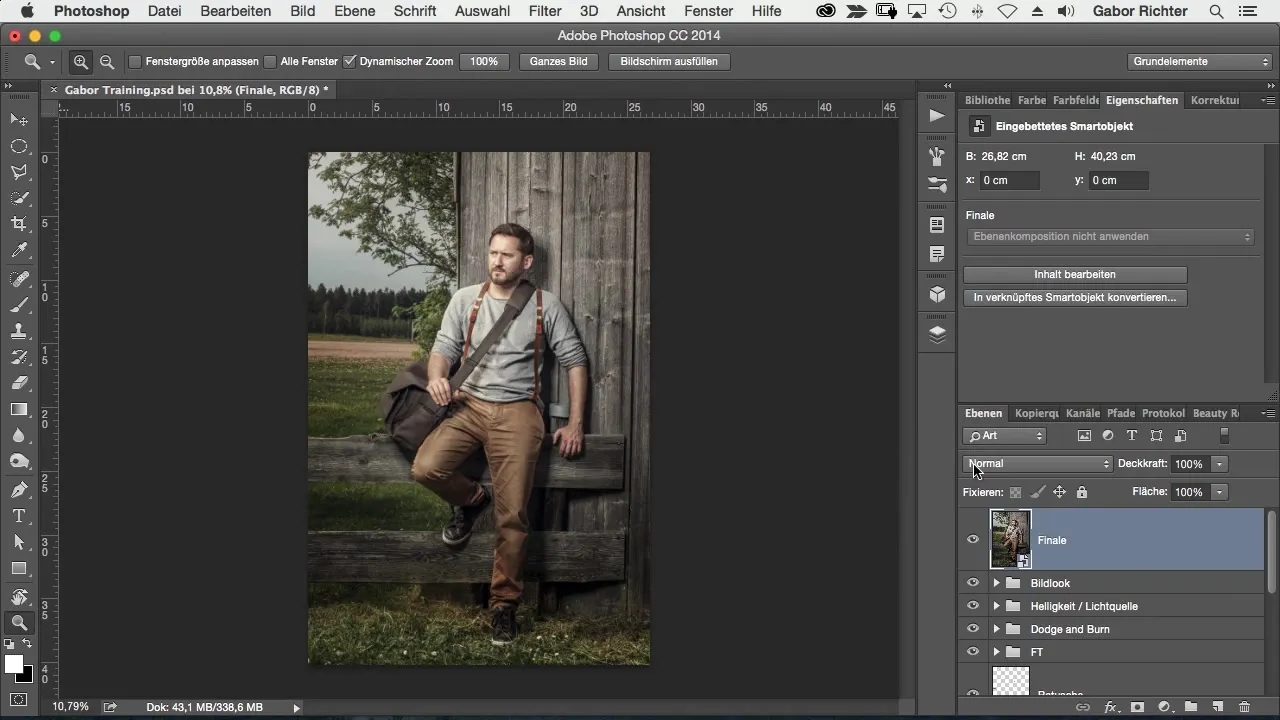
Nu är det dags att tillämpa kamera RAW-filtret. Gå till "Filter" och välj "Kamera RAW-filter". Här kan du experimentera med de olika inställningarna för att uppnå den önskade looken. Först justerar jag färgtemperaturen; kanske vill du ha den lite kallare eller varmare.
En viktig aspekt är klarhet. Jag rekommenderar att göra en minimal ökning här, kanske med 5. Denna lilla justering framhäver konturerna i bilden något utan att det blir för påtagligt. Den sista touchen gör ofta den avgörande skillnaden.
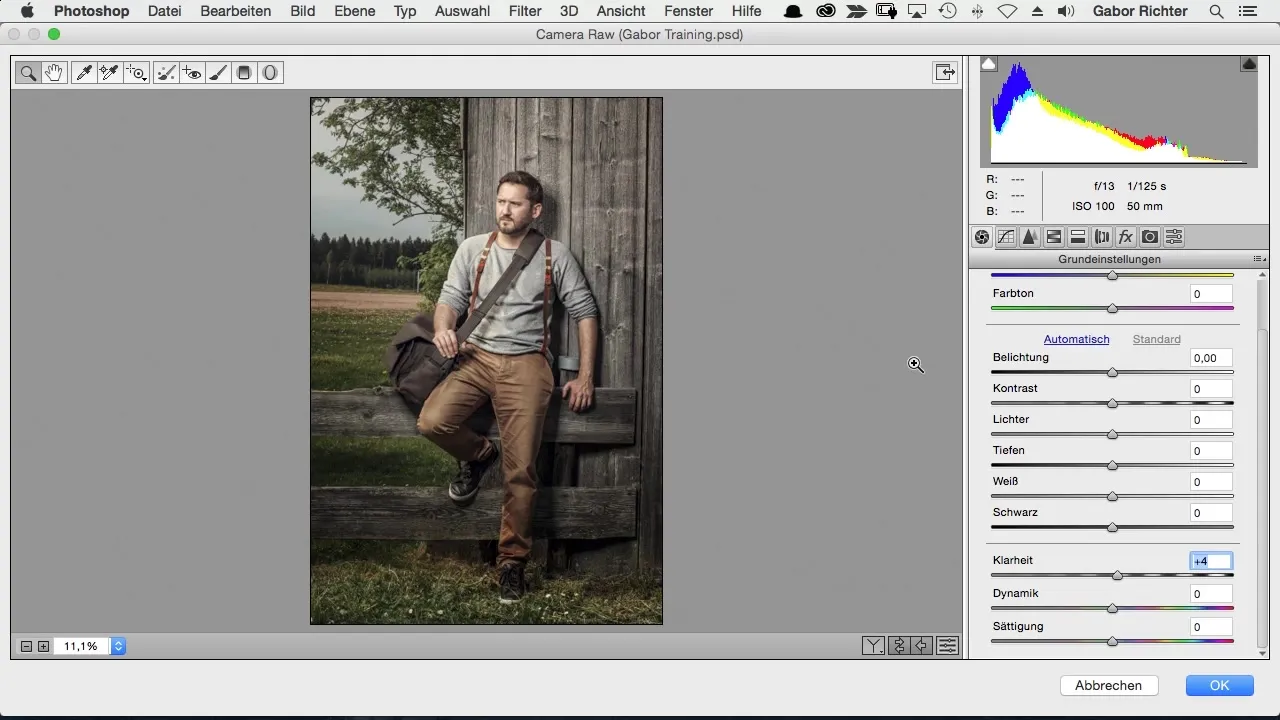
För skärpan på hela bilden använder jag ett värde av cirka 20. Om bilden orsakar brus är det klokt att observera detta och eventuellt minska mängden. Men personligen föredrar jag lite korn för att ge bilden mer karaktär. Du kan lägga till korn i effektdelen genom att justera styrka och finhet.
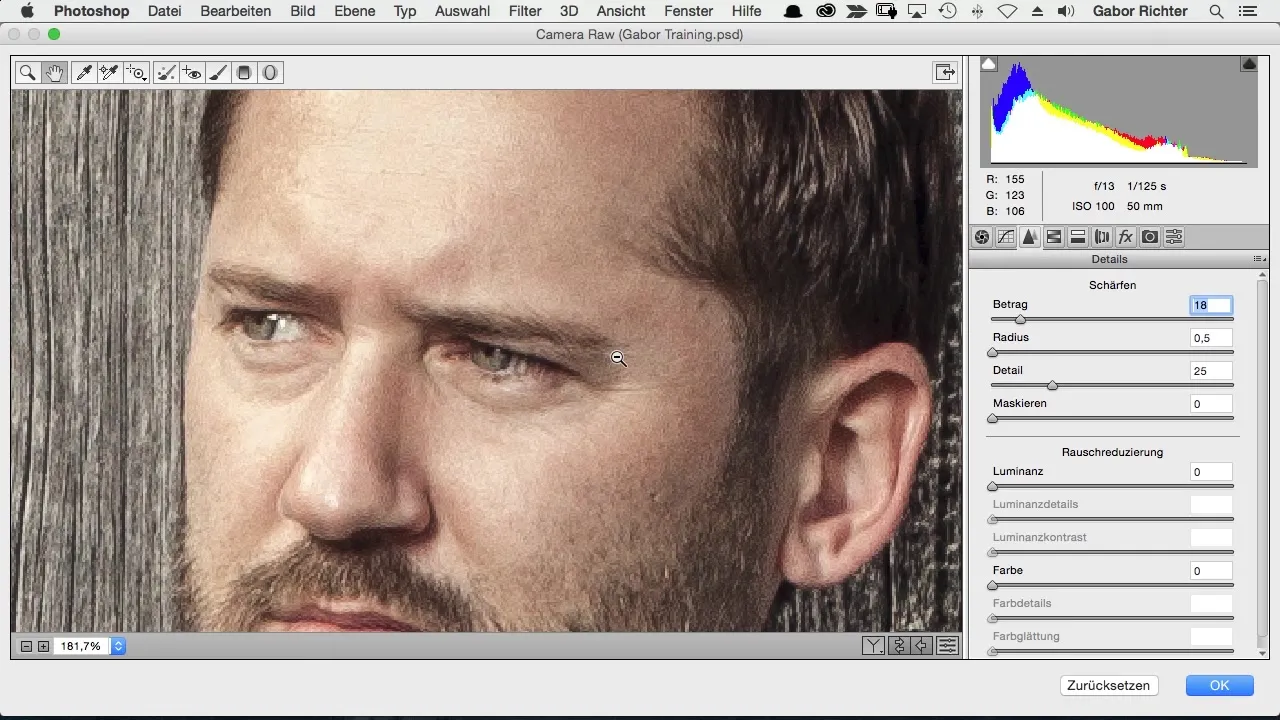
Jag vill också lägga till en vignette för att mörka kanterna på bilden något och fokusera på det centrala motivet. Gå också till effektdelen och välj vignette. Där kan du justera vignetten så den passar dina önskemål.
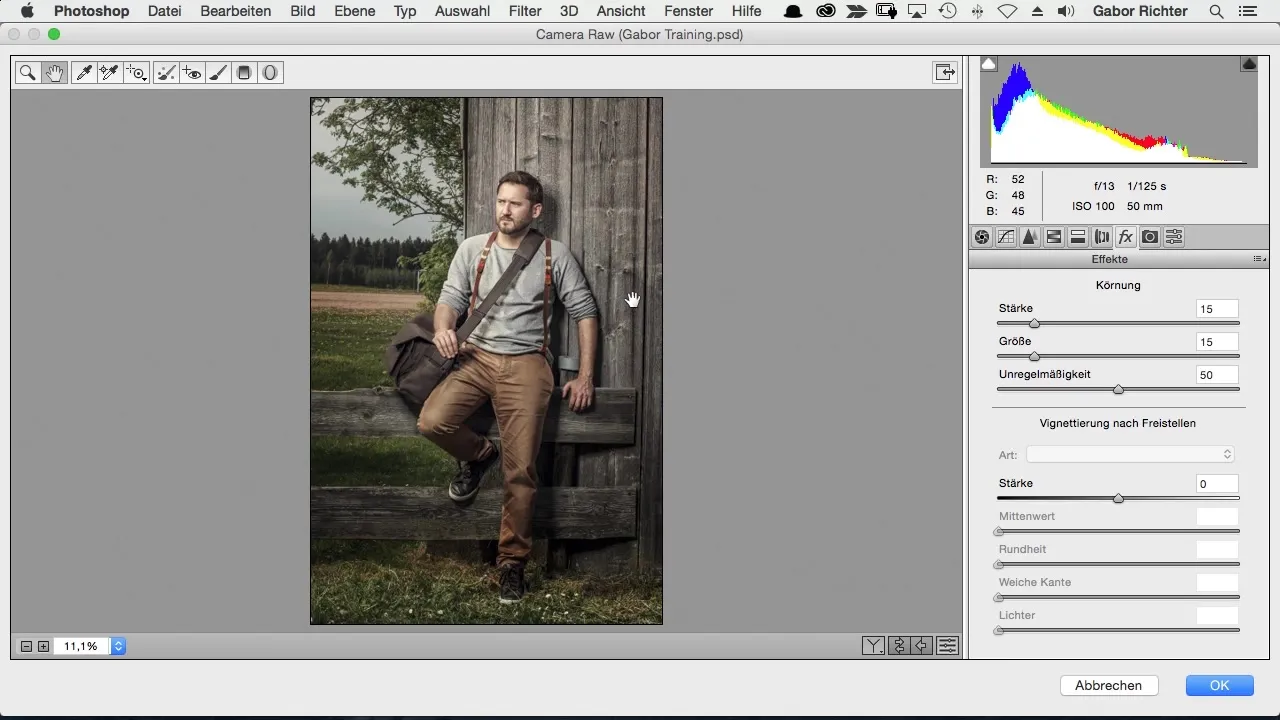
För att inte förlora ljuskällan som jag har placerat i min bild, tillämpar jag radialfiltret. Rita en cirkel runt ljuset och se till att detta område inte mörkas. Allt utanför cirkeln kan dock göras mörkare. Sätt tillbaka värdena för lokala korrigeringar om nödvändigt för att börja från noll.
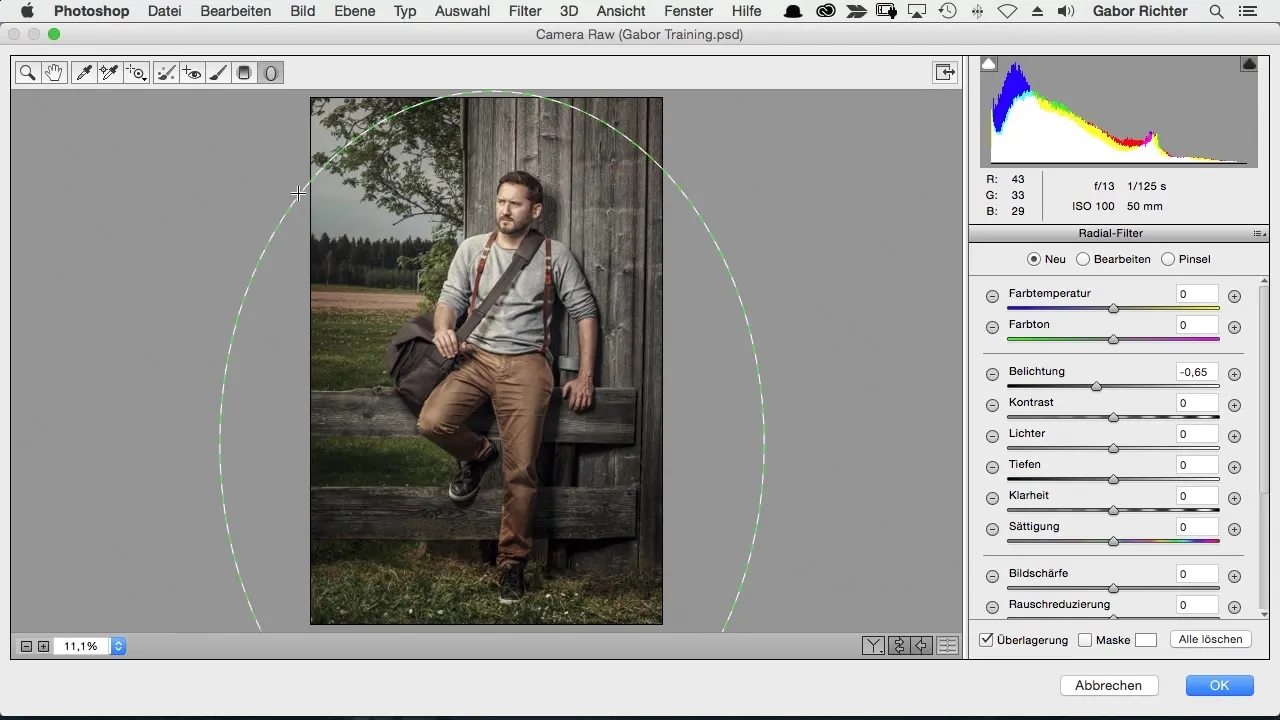
Efter att du har tillämpat radialfiltret kan du justera exponeringen. Jag tenderar att mörka exponeringen i de mörka områdena något för att öka kontrasten. Experimentera med värdena för att uppnå det önskade resultatet.
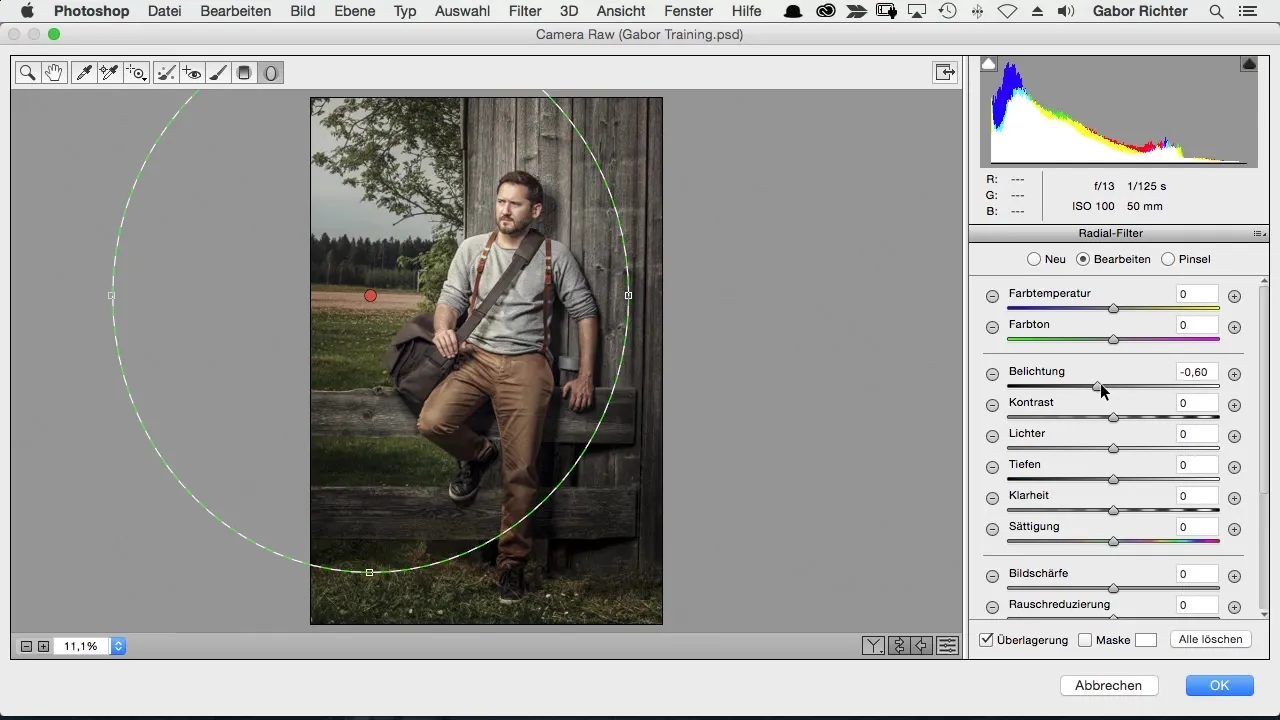
En annan justering som jag gärna gör är att justera färgen för skuggor och högdagrar. Jag tonar ner skuggorna något i blått och högdagrarna i gult. Dessa färgjusteringar ger bilden en särskild touch och förstärker djupet.
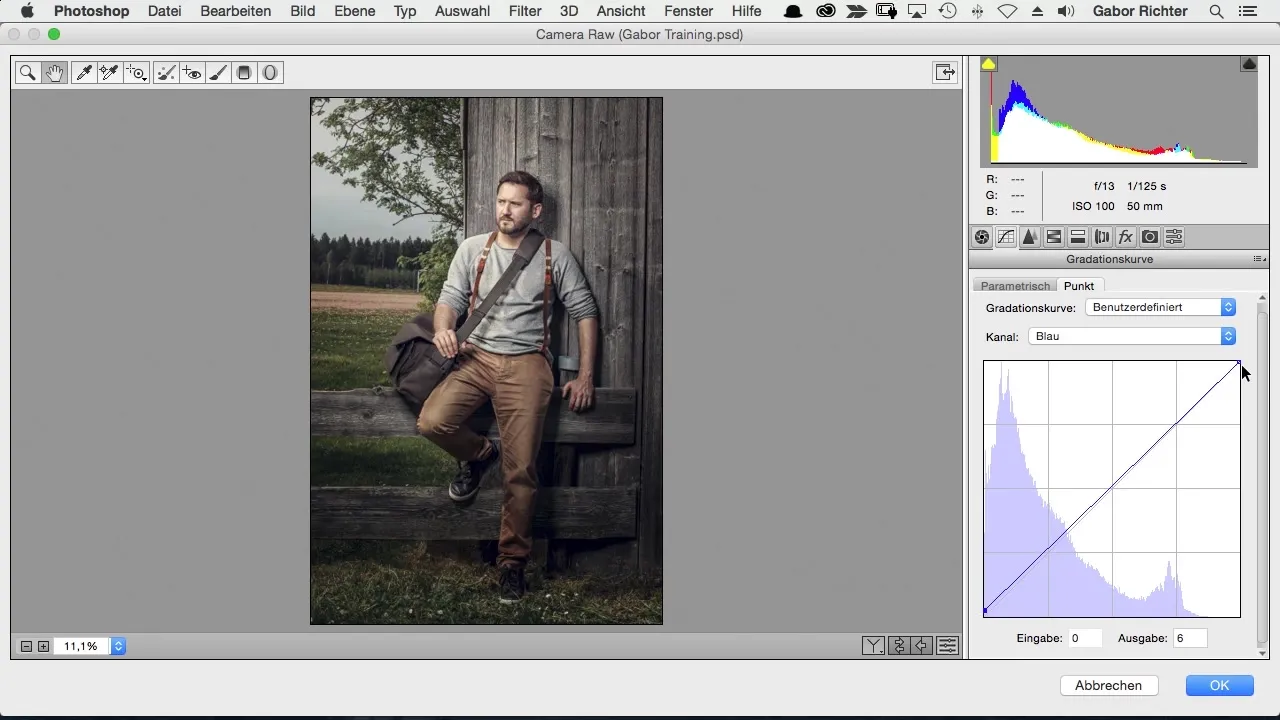
När allt är justerat, ta en titt på helhetsbilden. Ibland behövs en sista justering i gradationskurvorna för att optimera balansen mellan de olika färgerna. Fundera på om du vill lägga till mer gult i högdagrarna för att skapa en varm effekt.
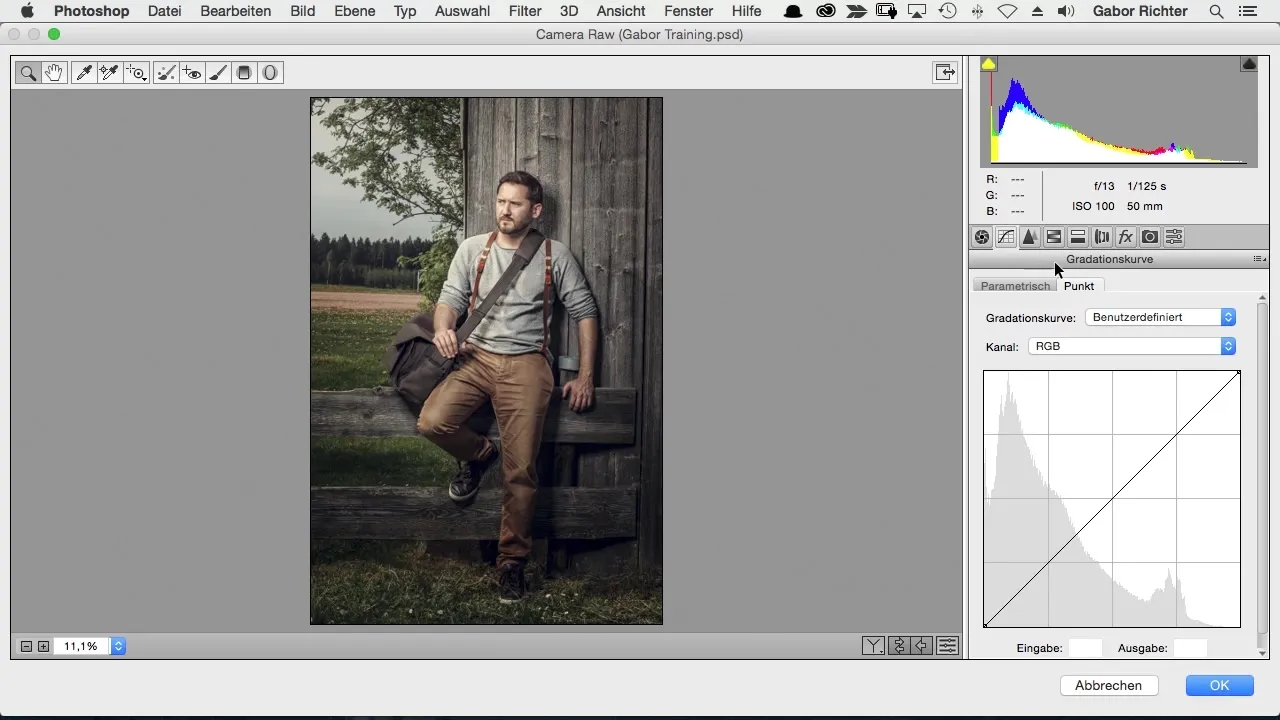
För att kunna bedöma bilden ordentligt kan det vara vettigt att ändra ljusstyrkan på din arbetsyta. Detta gör det enklare att betrakta den slutliga bilden och upptäcka eventuella svagheter i redigeringen.
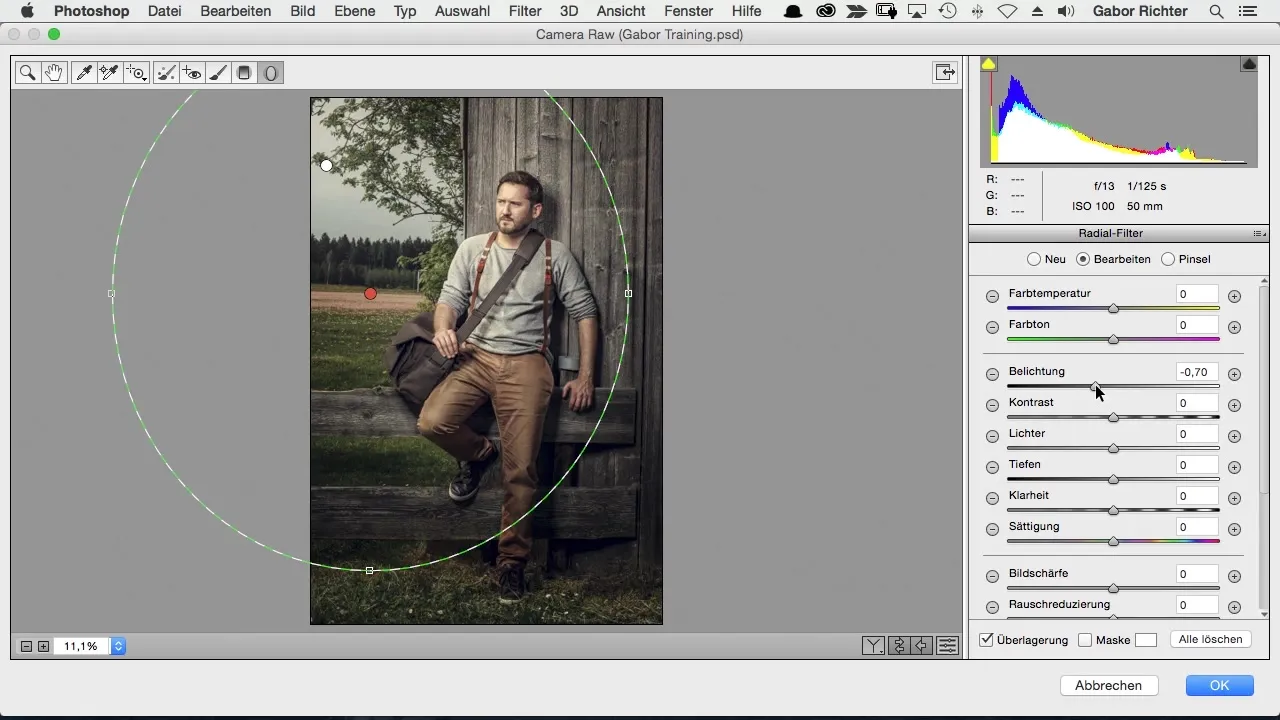
Om bilden fortfarande verkar för ljus, dra en gång till en gradientfilter för att mörka vissa områden. Detta hjälper till att göra hela bilden mer harmonisk.
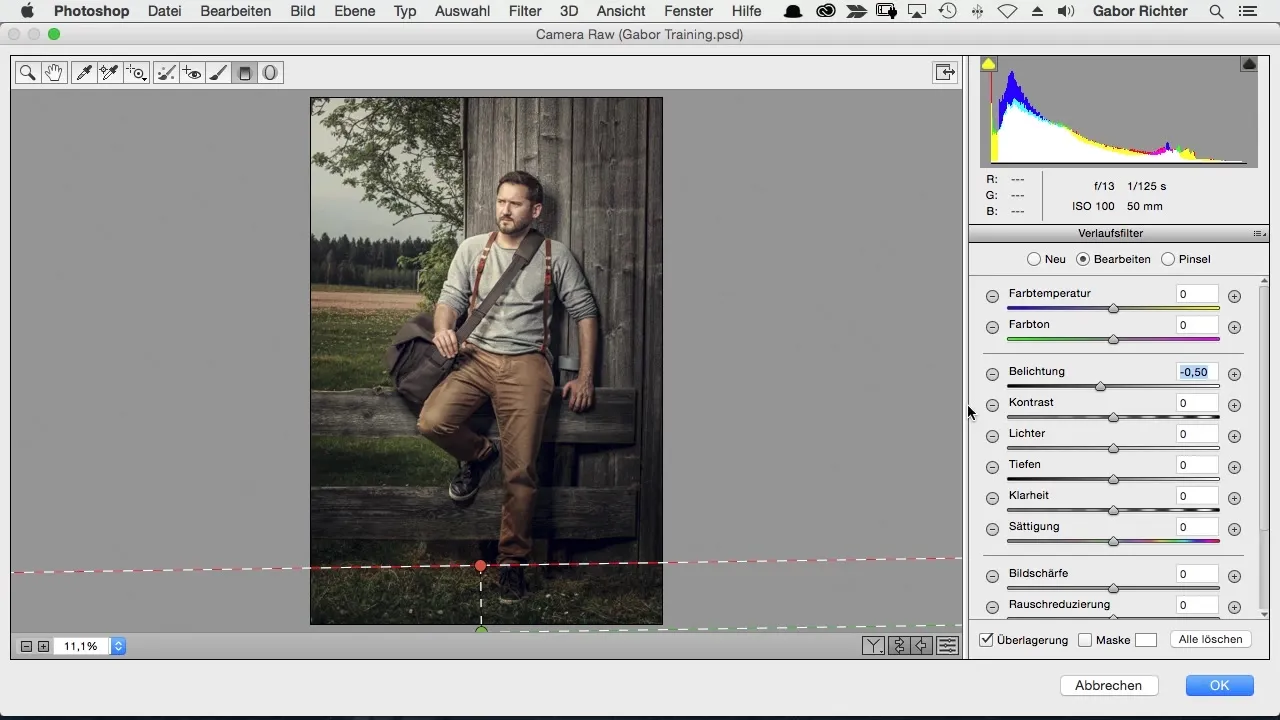
Det sista steget är att spara och exportera bilden. Nu har du en omfattande guide för den slutliga redigeringen av din bild i Photoshop. Jag hoppas att teknikerna är till hjälp för dina egna projekt.
Sammanfattning – Photoshop-arbetsflöde i Schwarzwald: Steg för steg till perfekt bildredigering
Du har lärt dig hur du kan höja dina bilder till nästa nivå genom att använda smartobjekt, kamera RAW-filter samt olika justeringar inom vignette och radialfilter. Använd dessa tips och tricks för att förbättra din kreativitet och ditt arbete.
Vanliga frågor
Hur gör jag ett lager till ett smartobjekt?Högerklicka på lagret och välj "Omvandla till smartobjekt".
Vad är kamera RAW-filtret och hur använder jag det?Kamera RAW-filtret gör det möjligt för dig att justera bilder utan att förlora kvalitet. Du hittar det under "Filter" i Photoshop.
Hur kan jag öka klarheten i min bild?I kamera RAW-filtret kan du justera klarhetsvärdet. En ökning med 5 ger ofta en subtil effekt.
Hur lägger jag till en vignette?I effektdelen av kamera RAW-filtret kan du skapa en vignette som mörkar kanterna av din bild.
Hur sparar jag min redigerade bild?Använd funktionen "Spara som" för att exportera din redigerade bild och spara den i önskat format.

